Mungkin ada masanya ketika anda berada dalam pertemuan Microsoft Teams dan anda pasti ingin memberi tumpuan kepada orang tertentu yang bercakap mengenai panggilan anda. Ia boleh menjadi tetamu penting, pelajar, atau anda sendiri. Selagi anda adalah penganjur atau penyampai dalam pertemuan, Tim memungkinkan untuk melakukan ini dengan ciri yang dikenali sebagai "Sorotan."
Seperti namanya, sorotan akan membolehkan anda menjadikan suapan video seseorang sebagai suapan utama untuk orang lain dalam mesyuarat. Ini adalah tipu daya Pasukan kecil yang bagus, dan hari ini, kami akan menunjukkan kepada anda cara menggunakan ciri ini untuk diri anda sendiri.
Beberapa nota ringkas
Sebelum mengetahui apa-apa, kami hanya ingin menyebutkan beberapa nota ringkas mengenai penonjolan dalam Pasukan. Ciri ini tidak berfungsi jika pandangan anda ditetapkan ke galeri Besar atau mod Bersama. Selain itu, jika anda akhirnya merakam pertemuan di mana anda melihat suapan video seseorang, suapan mereka sendiri tidak akan disorot dalam rakaman akhir. Akhirnya, anda hanya dapat menyoroti satu video pada satu masa.
Dua isu terakhir ini hanyalah had semasa Pasukan. Microsoft menggesa anda untuk " menantikan kemas kini " mengenai had ini di masa depan.
Sorotan di desktop atau web
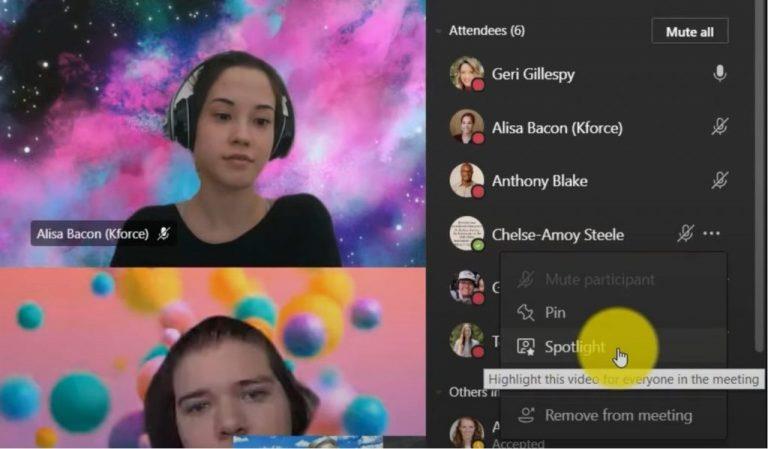
Untuk menyoroti video di Teams di desktop di web, anda dapat mengklik kanan suapan video orang itu dan memilih Spotlight dari menu. Di samping itu, anda juga dapat memilih untuk Menunjukkan Peserta untuk melihat senarai semua orang yang berada dalam pertemuan tersebut, dan kemudian mencari orang yang ingin anda sorot, kemudian pilih butang Sorotan. Anda boleh mengakhiri sorotan kapan saja dengan mengklik kanan dan memilih Hentikan Sorotan.
Sekiranya anda ingin melihat video anda sendiri, prosesnya sedikit berbeza. Anda boleh memilih Tunjukkan Peserta dan kemudian di bawah Peserta, klik kanan nama anda dan pilih untuk Sorot saya. Untuk berhenti menyoroti, anda dapat Klik kanan sekali lagi dan memilih untuk menghentikan lampu sorot untuk keluar.
Tumpuan di telefon bimbit
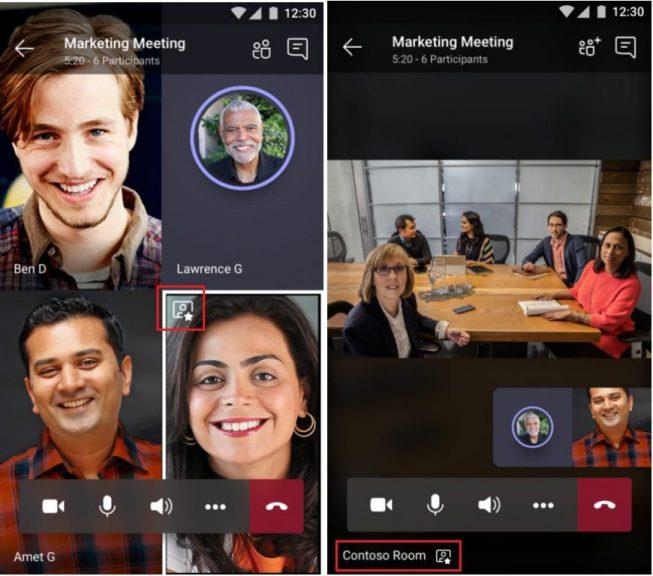
Malangnya, menyoroti suapan video dalam mesyuarat Pasukan di iOS dan Android adalah keadaan yang agak rumit. Saat ini, tidak mungkin untuk memulai atau menghentikan penonjolan pada versi Microsoft Teams versi mudah alih. Namun, jika seseorang yang menggunakan aplikasi versi desktop menyoroti umpan video, umpan video juga akan disorot untuk Anda di telefon bimbit. Anda juga boleh menyoroti terlebih dahulu di desktop, dan kemudian memindahkan panggilan ke telefon bimbit, mengikut panduan kami sebelumnya , jika perlu.
Anda akan tahu bila anda disorot, kerana anda akan melihat ikon di sudut kiri atas suapan video anda. Sekiranya orang lain disorot, anda akan melihat video sebagai yang paling menonjol di skrin anda, dan anda akan melihat ikon lampu sorot di sudut kiri bawah.
Cara lain untuk memanfaatkan sepenuhnya perjumpaan video di Pasukan
Menonjolkan seseorang dalam perjumpaan Tim adalah cara terbaik untuk meningkatkan pengalaman pertemuan anda dan fokus pada siapa / apa yang penting, tetapi kami juga mempunyai beberapa petua lain. Kami sebelum ini membahas bagaimana anda dapat memanfaatkan panggilan video sepenuhnya dalam Pasukan. Senarai kami termasuk menggunakan kabur latar belakang, latar belakang yang telah ditetapkan, atau latar belakang yang disesuaikan, mengangkat tangan ketika anda mahu bercakap, mod bersama, dan banyak lagi. Lihat artikel kami di sini , dan jangan ragu untuk mengunjungi hab Microsoft Teams kami, kami mempunyai panduan lain, petunjuk, dan berita Microsoft Teams terkini.


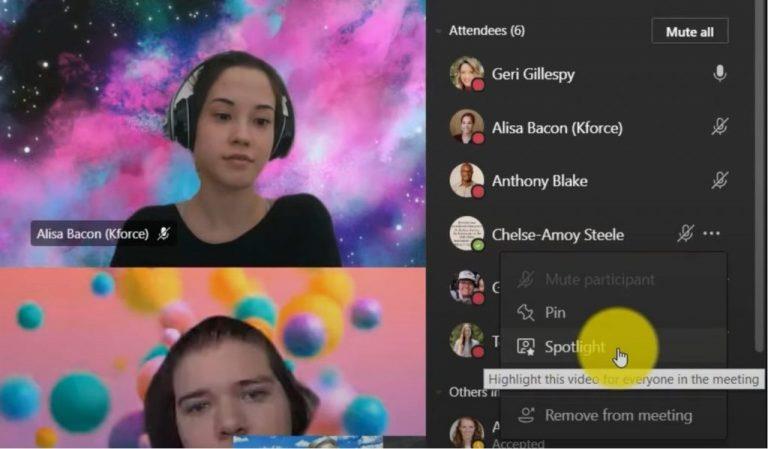
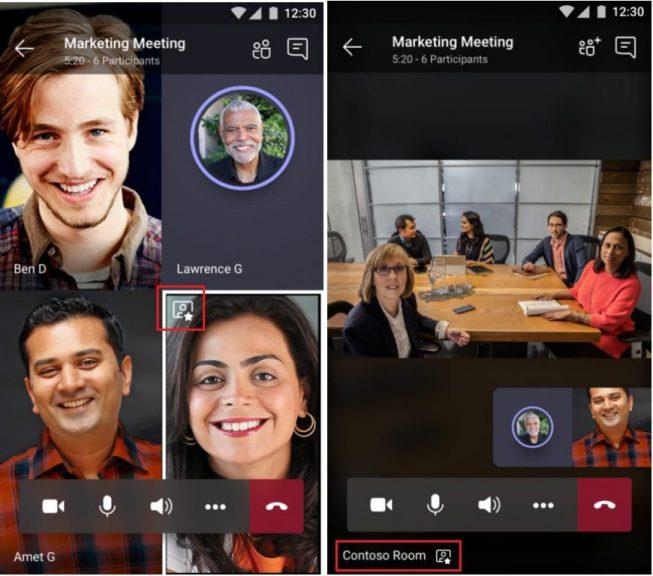
![Cara merakam mesyuarat Microsoft Teams [Dikemas kini untuk 2021] Cara merakam mesyuarat Microsoft Teams [Dikemas kini untuk 2021]](https://cloudo3.com/ArticleIMG/image-0729135440055.jpg)



















